
Tworzenie pokazów slajdów w Zdjęciach na Macu
W Zdjęciach są dwie możliwości utworzenia pokazu slajdów:
Odtwórz szybko natychmiastowy pokaz slajdów złożony ze zdjęć, uzupełniony motywem i muzyką.
Utwórz i zachowaj projekt pokazu slajdów. Możesz zaznaczyć grupę zdjęć, a następnie dodać tekst, wybrać motyw, dodać muzykę i określić, przez jaki czas każdy ze slajdów ma być wyświetlany. Możesz wyeksportować projekt pokazu slajdów, aby odtworzyć go na Macu, iPhonie, iPadzie, Apple TV 4K lub Apple Vision Pro.
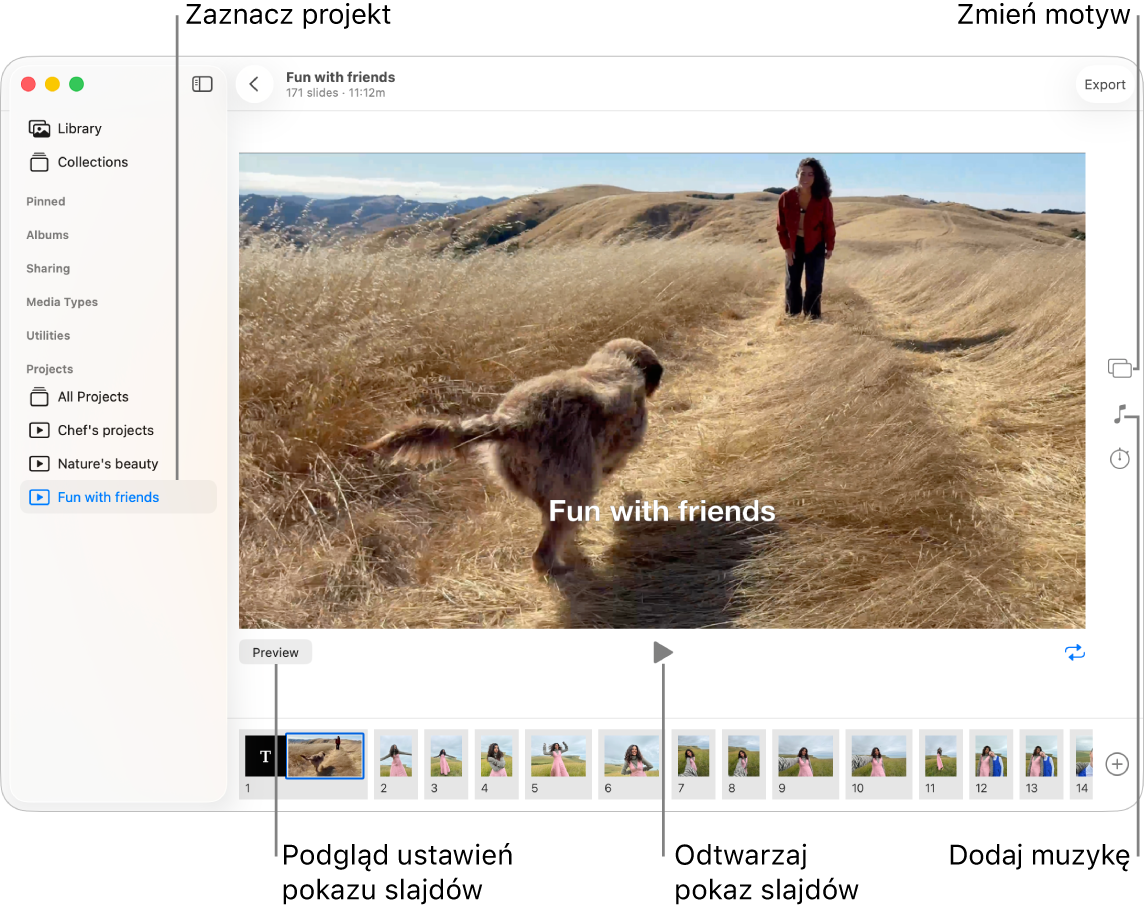
Tworzenie szybkiego pokazu slajdów
Podczas tworzenia pokazu slajdów możesz wybrać zdjęcia, wideo oraz motyw i muzykę pokazu slajdów.
Przejdź do aplikacji Zdjęcia
 na Macu.
na Macu.Kliknij w Biblioteka na pasku bocznym, a następnie kliknij we Wszystkie zdjęcia na pasku narzędzi.
Zaznacz zdjęcia i wideo, a następnie wybierz polecenie menu Plik > Odtwórz pokaz slajdów.
Aby spersonalizować pokaz slajdów, wykonaj dowolną z następujących czynności:
Kliknij w
 , aby zmienić muzykę. Aby zobaczyć więcej opcji, kliknij w Przeglądaj.
, aby zmienić muzykę. Aby zobaczyć więcej opcji, kliknij w Przeglądaj.Kliknij w
 , aby zmienić wygląd pokazu slajdów.
, aby zmienić wygląd pokazu slajdów.
Tworzenie projektu pokazu slajdów
Przejdź do aplikacji Zdjęcia
 na Macu.
na Macu.Kliknij w Biblioteka na pasku bocznym, a następnie kliknij we Wszystkie zdjęcia na pasku narzędzi.
Zaznacz zdjęcia i wideo, a następnie wybierz polecenie menu Plik > Utwórz > Pokaż slajdów > Zdjęcia.
Kliknij w menu podręczne Pokaz slajdów i wybierz Nowy pokaz slajdów.
Wpisz nazwę pokazu slajdów, a następnie kliknij w OK.
Wykonaj dowolną z następujących czynności:
Zmienianie kolejności zdjęć: Przeciągnij miniaturki na dole okna, aby ułożyć je w żądanej kolejności.
Wybieranie motywu: Kliknij w
 , a następnie kliknij w motyw.
, a następnie kliknij w motyw.Motyw możesz zmienić w dowolnym momencie. Wybrany motyw określa położenie tekstu, czcionki oraz przejścia między slajdami.
Wybieranie muzyki: Kliknij w
 , kliknij w
, kliknij w  obok etykiety Biblioteka, a następnie wybierz jeden lub więcej utworów.
obok etykiety Biblioteka, a następnie wybierz jeden lub więcej utworów.Aby sprawdzić muzykę oferowaną do motywu domyślnie przez Zdjęcia, wybierz Utwory motywu w menu podręcznym. Możesz także wybrać Muzyka, aby wyświetlić muzykę ze swojej biblioteki. Przeciągaj utwory, aby ułożyć je w żądanej kolejności odtwarzania. Aby usunąć utwór, zaznacz go i naciśnij klawisz Delete.
Uwaga: Jeśli nie widzisz swojej muzyki z biblioteki muzycznej, zamknij Zdjęcia, a następnie otwórz Muzykę i zaloguj się. Otwórz Zdjęcia nie zamykając Muzyki, a następnie wybierz swój pokaz slajdów. Kliknij w
 i wybierz Muzyka w menu podręcznym, aby zobaczyć listę ze swoimi utworami.
i wybierz Muzyka w menu podręcznym, aby zobaczyć listę ze swoimi utworami.Zmienianie czasu wyświetlania każdego slajdu: Kliknij w
 , a następnie wykonaj dowolne z następujących czynności (dostępność opcji zależy od motywu):
, a następnie wykonaj dowolne z następujących czynności (dostępność opcji zależy od motywu):Dopasowywanie czasu trwania pokazu slajdów do wybranej muzyki: Wybierz Dopasuj do muzyki.
Wybieranie określonego czasu trwania pokazu slajdów: Wybierz Własny, a następnie przeciągnij suwak, aby określić, przez jaki czas pokaz slajdów ma być odtwarzany.
Ustawianie przejść całego pokazu slajdów: Zaznacz pole wyboru Przejście, a następnie wybierz typ przejścia w menu podręcznym.
Dopasowanie slajdów do ekranu: Zaznacz pole wyboru Dopasuj do ekranu, skalując zdjęcia.
Wyświetlanie podglądu pokazu slajdów: Kliknij w Podgląd.
Aby zatrzymać podgląd, kliknij w przycisk ponownie. Możesz także włączyć odtwarzanie pokazu slajdów w pętli, klikając w
 .
.Odtwarzanie pokazu slajdów: Kliknij w
 .
.Aby zakończyć pokaz slajdów, naciśnij klawisz Esc. Możesz także przeskakiwać do przodu i do tyłu między slajdami (naciskając klawisze strzałek) oraz wstrzymywać i wznawiać pokaz slajdów (naciskając spację).
Uwaga: Pokazy slajdów są dostępne w pod etykietą Projekty na pasku bocznym. Jeśli używasz udostępnianej biblioteki zdjęć w iCloud, wyświetlenie Twoich projektów wymaga wybrania opcji Obie biblioteki w menu podręcznym biblioteki na pasku narzędzi.
Aby udostępnić pokaz slajdów, zobacz: Eksportowanie pokazów slajdów.
Dodawanie lub usuwanie zdjęć i tekstu z projektu pokazu slajdów
Przejdź do aplikacji Zdjęcia
 na Macu.
na Macu.Kliknij w pokaz slajdów pod etykietą Projekty na pasku bocznym.
Uwaga: Jeśli używasz udostępnianej biblioteki zdjęć w iCloud, wyświetlenie Twoich projektów wymaga wybrania opcji Obie biblioteki w menu podręcznym biblioteki na pasku narzędzi.
Wykonaj dowolną z następujących czynności:
Dodawanie kolejnych zdjęć do pokazu slajdów: W szeregu miniaturek na dole okna kliknij w
 , a następnie kliknij w Dodaj zdjęcia. Zaznacz zdjęcia, które chcesz dodać, a następnie kliknij w Dodaj.
, a następnie kliknij w Dodaj zdjęcia. Zaznacz zdjęcia, które chcesz dodać, a następnie kliknij w Dodaj.Dodawanie tekstu do slajdu: Zaznacz zdjęcie, kliknij w
 , a następnie kliknij w Dodaj tekst. Zaznacz tekst w polu tekstowym, a następnie wpisz własny tekst.
, a następnie kliknij w Dodaj tekst. Zaznacz tekst w polu tekstowym, a następnie wpisz własny tekst. Usuwanie tekstu ze zdjęcia: Zaznacz ikonę tekstu na miniaturce zdjęcia, a następnie naciśnij Delete.
Usuwanie zdjęcia z pokazu slajdów: Zaznacz zdjęcie, które chcesz usunąć, a następnie naciśnij klawisz Delete.